电脑上如何打出根号符号(简单方法教你在电脑上输入根号符号)
- 家电技巧
- 2025-01-21
- 32
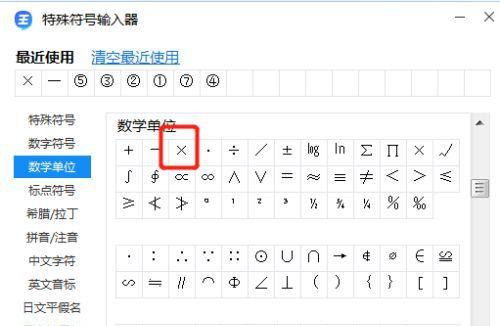
在日常的学习和工作中,我们经常需要使用到根号符号来表示数学中的平方根等运算。然而,在电脑上输入根号符号可能会遇到一些困难,特别是对于没有专业输入法或符号输入软件的用户来...
在日常的学习和工作中,我们经常需要使用到根号符号来表示数学中的平方根等运算。然而,在电脑上输入根号符号可能会遇到一些困难,特别是对于没有专业输入法或符号输入软件的用户来说。本文将为大家介绍几种简单的方法,帮助您轻松在电脑上输入根号符号。
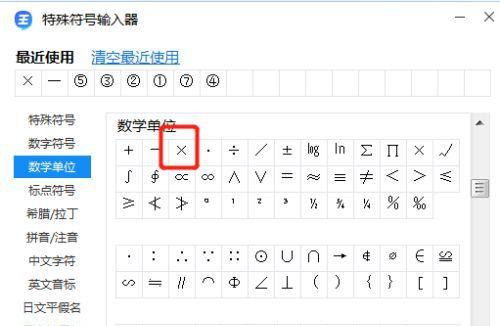
一、使用键盘快捷键输入根号符号(√)
通过使用键盘的快捷键,您可以直接输入根号符号(√)。在大多数常见操作系统中,都有相应的快捷键来输入特殊字符。下面是几个常见操作系统下的快捷键:
1.Windows系统:按住Alt键并同时输入251,松开Alt键即可输入根号符号(√)。
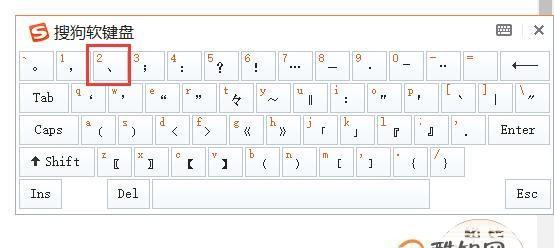
2.macOS系统:按住Option键并同时输入v,松开Option键即可输入根号符号(√)。
二、使用字符映射表输入根号符号(√)
如果您无法记住键盘的快捷键,可以使用字符映射表来输入根号符号(√)。字符映射表是一种将特殊字符与键盘上的键进行映射的工具,可以通过查找相应的编码来输入特殊字符。下面是一些常用的字符映射表:
1.Windows系统:可以使用Windows自带的"字符映射表"来输入根号符号(√)。打开"字符映射表"后,在搜索框中输入"根号",即可找到相应的符号并点击插入到文本中。
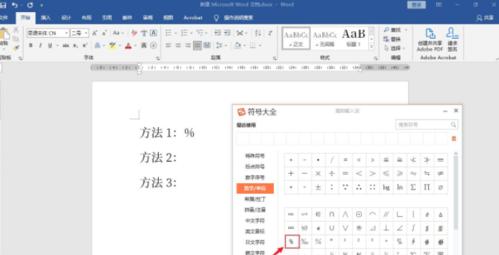
2.macOS系统:在macOS系统中,您可以使用"特殊字符"功能来输入根号符号(√)。在菜单栏中选择"编辑",然后选择"特殊字符",在弹出的窗口中选择"数学符号",即可找到根号符号并点击插入到文本中。
三、使用符号输入软件输入根号符号(√)
除了以上的方法,您还可以使用专门的符号输入软件来输入根号符号(√)。这些软件通常提供了更多的特殊符号,并且可以通过简单的操作来插入这些符号。一些常用的符号输入软件包括CharacterMap(Windows系统)、CharacterViewer(macOS系统)等。
通过使用键盘快捷键、字符映射表或符号输入软件,您可以轻松地在电脑上输入根号符号(√)。无论您是在进行数学计算、编写科技论文还是进行其他需要使用根号符号的工作,这些方法都能够帮助您提高效率,并且减少输入错误。希望本文介绍的方法对大家有所帮助!
本文链接:https://www.yuebingli.com/article-5870-1.html

